أفضل 7 طرق لإصلاح استنزاف البطارية عند إغلاق غطاء الكمبيوتر المحمول على Windows
لا يحرص الجميع على إيقاف تشغيل الكمبيوتر المحمول بعد إنجاز بعض الأعمال. إن وضع الكمبيوتر المحمول في وضع السكون يجعله جاهزًا للاستخدام في بضع ثوانٍ عندما تستيقظ من النوم. قد تلاحظ أحيانًا أن الكمبيوتر المحمول الذي يعمل بنظام Windows يفقد نسبة غير طبيعية من البطارية عند إغلاق الغطاء. إذا واجهت نفس الشيء ، فإليك طرق إصلاح استنزاف البطارية عند إغلاق غطاء الكمبيوتر المحمول على Windows.

هل وضعت الكمبيوتر المحمول في وضع السكون ليلاً وفقدت نسبة شحن البطارية بنسبة 10٪ -15٪ بحلول الصباح؟ هذا ليس طبيعيًا ، وقبل أن تضيع ساعات الصباح في شحن الكمبيوتر المحمول ، يمكنك متابعة الحيل أدناه وإصلاح مشكلات استنزاف البطارية مرة واحدة وإلى الأبد.
1. تعطيل بدء التشغيل السريع
كما يوحي الاسم ، تساعد وظيفة Fast Startup جهاز الكمبيوتر الخاص بك على البدء بشكل أسرع. في بعض الأحيان ، يمكن أن تسوء الميزة وتجعل الكمبيوتر المحمول مستيقظًا حتى عند إغلاق الغطاء أو إيقاف تشغيل الكمبيوتر المحمول. عند بدء تشغيل الجهاز ، قد تكون البطارية فارغة. دعونا نعطل بدء التشغيل السريع على الكمبيوتر المحمول الخاص بك.
الخطوة 1: اضغط على مفتاح Windows وابحث عن لوحة التحكم.
الخطوة 2: حدد الأجهزة والصوت.
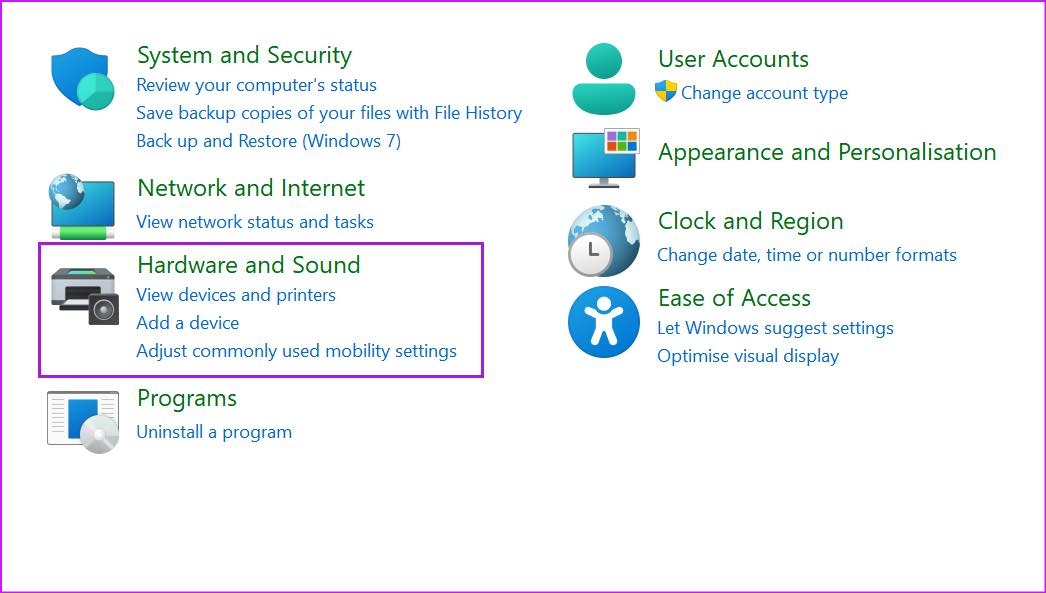
خطوة 3: انقر فوق خيارات الطاقة.
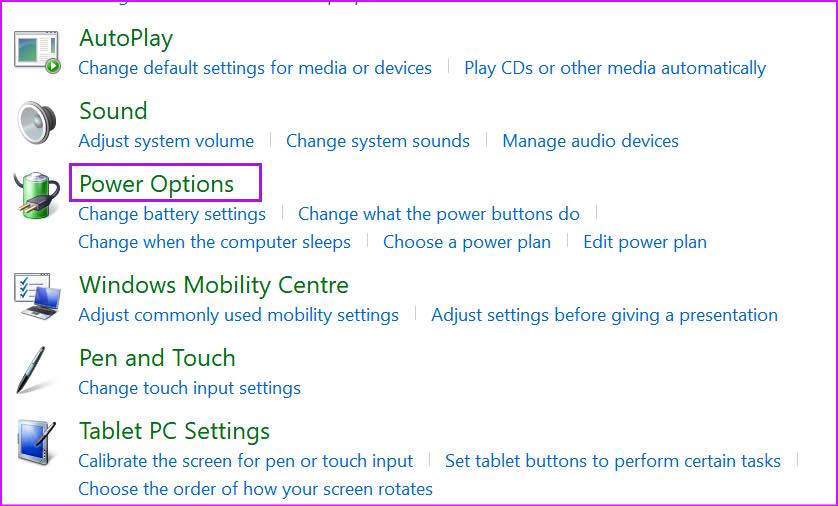
الخطوة 4: حدد ما يفعله إغلاق الغطاء من الشريط الجانبي الأيسر.
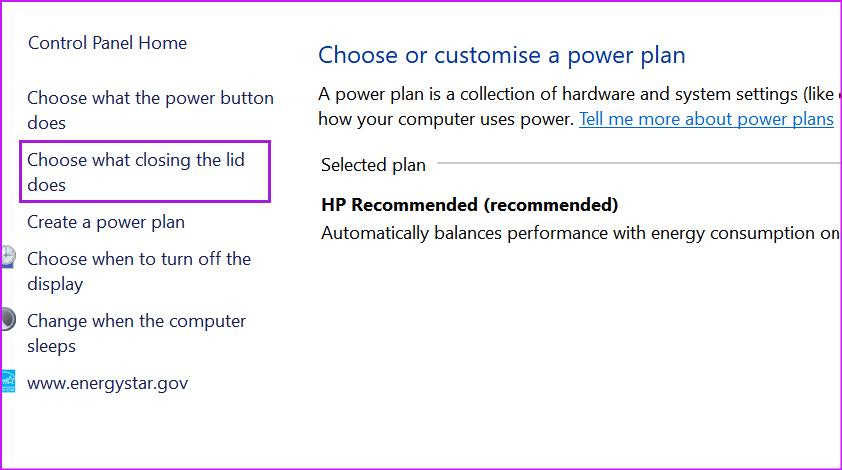
الخطوة 5: قم بتعطيل تشغيل خيار بدء التشغيل السريع وانقر فوق حفظ التغييرات في الجزء السفلي.
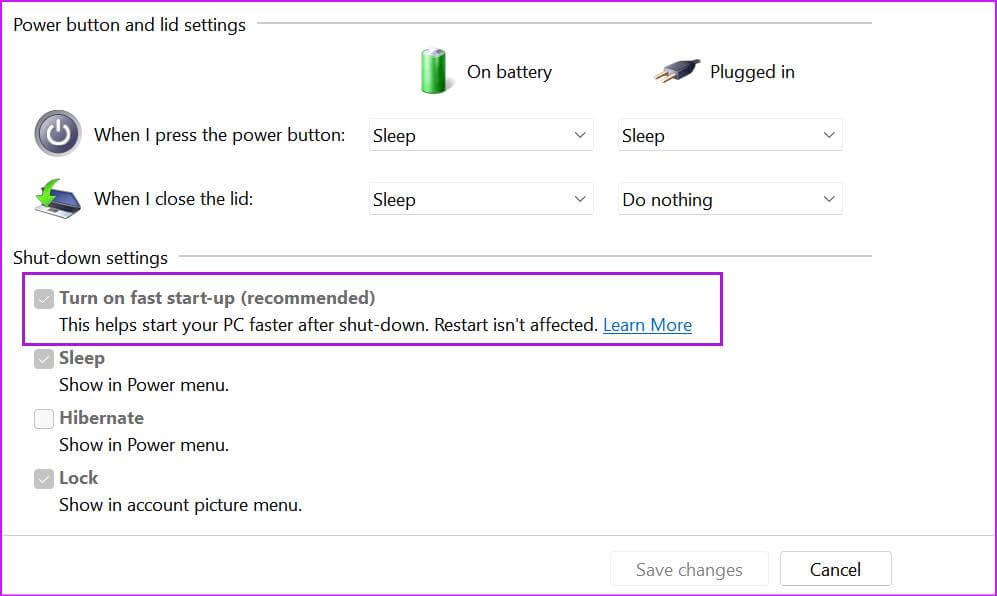
2. تأكد من تعليق جميع عمليات WINDOWS
هل تحاول تحديث التطبيقات على الكمبيوتر المحمول أو تنزيل ملف كبير من الويب؟ قبل إغلاق غطاء الكمبيوتر المحمول ، أكمل المهمة أو أوقف عملية التنزيل مؤقتًا. قد تستمر بعض الخدمات في العمل في الخلفية بعد إغلاق الغطاء ، ويمكن أن تستنزف البطارية بسرعة.
3. تشغيل أداة استكشاف الأخطاء وإصلاحها السلطة
يأتي Windows 11 مزودًا بأداة مستكشف أخطاء الطاقة ومصلحها لإصلاح المخالفات المتعلقة باستهلاك البطارية على أجهزة الكمبيوتر المحمولة. إليك كيفية تشغيل مستكشف أخطاء الطاقة ومصلحها وإصلاح بطارية الكمبيوتر المحمول المستنفدة عند إغلاق الغطاء.
الخطوة 1: افتح إعدادات Windows 11 وحدد النظام من الشريط الجانبي الأيسر.
الخطوة 2: انقر فوق استكشاف الأخطاء وإصلاحها.
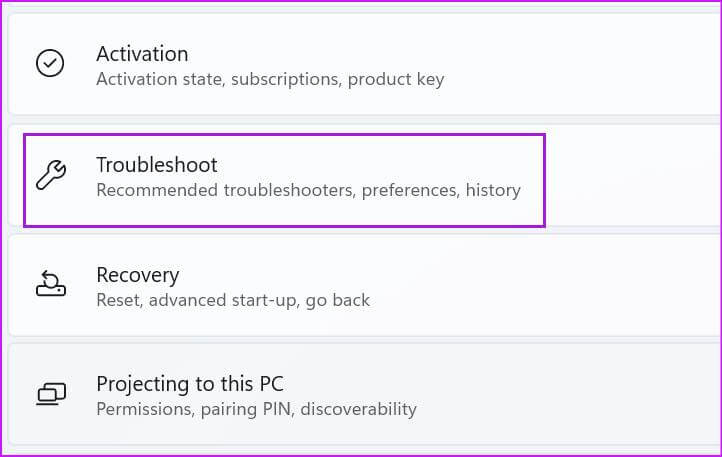
خطوة 3: افتح أدوات استكشاف الأخطاء وإصلاحها الأخرى.
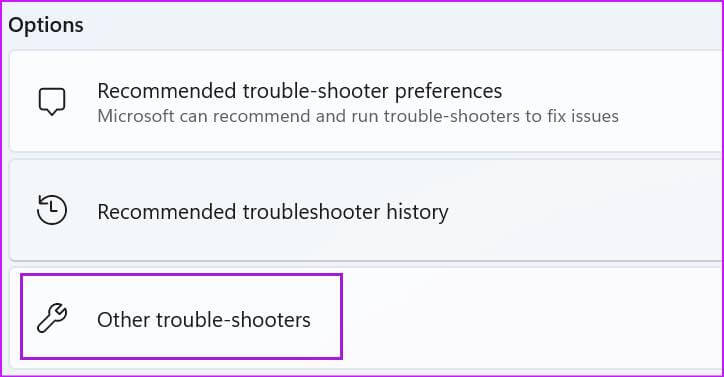
الخطوة 4: قم بتشغيل مستكشف أخطاء الطاقة ومصلحها ودع Windows يصلح المشكلة.
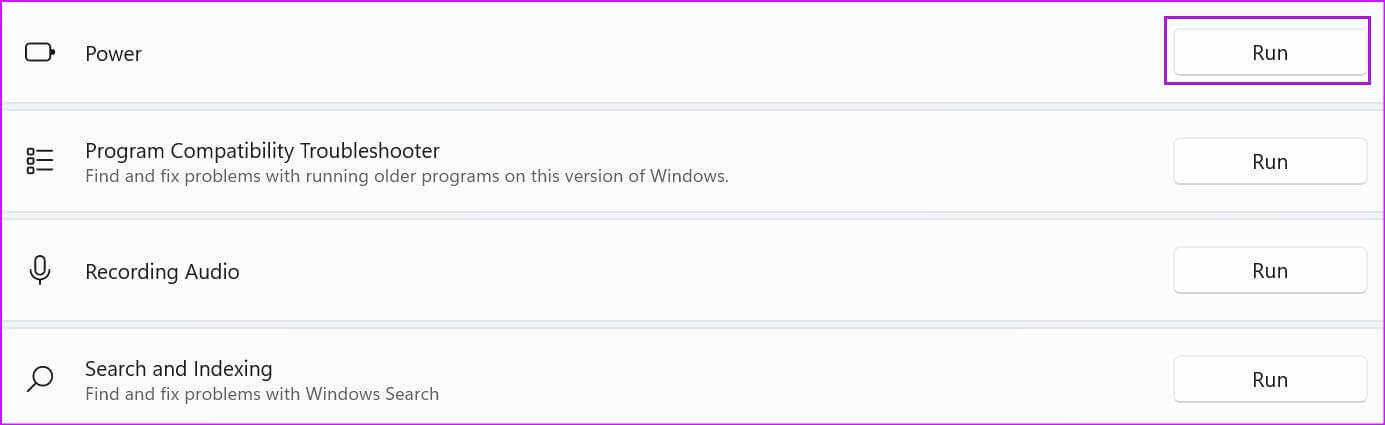
4. ضع الحاسوب المحمول على وضع السكون عندما تغلق الغطاء
لا يضع بعض المستخدمين الكمبيوتر المحمول في وضع السكون ولكن بدلاً من ذلك يغلقون الغطاء ، على افتراض أنه سينتقل إلى وضع السكون تلقائيًا. إذا حددت “لا تفعل شيئًا” أثناء إغلاق الغطاء في قائمة لوحة التحكم ، فسيظل الكمبيوتر المحمول مستيقظًا ويستهلك طاقة البطارية. ستحتاج إلى إجراء تعديل من لوحة التحكم.
الخطوة 1: افتح لوحة التحكم وانتقل إلى خيارات الطاقة (راجع القسم الأول).
الخطوة 2: اختر ما يفعله إغلاق الغطاء.
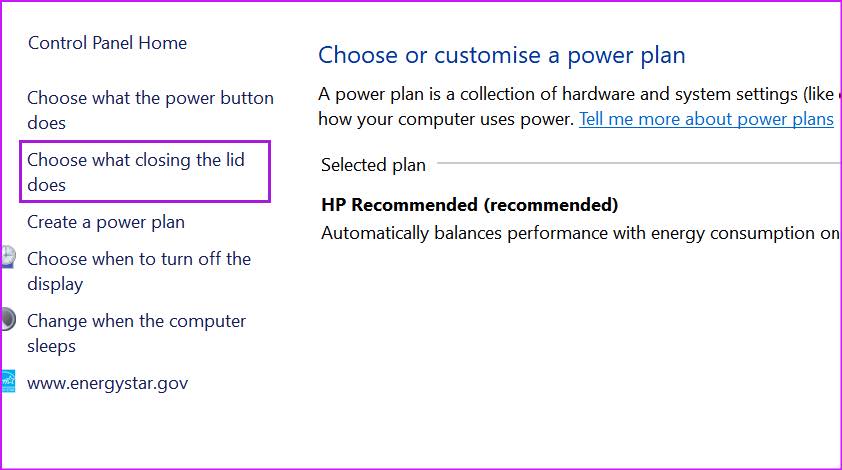
خطوة 3: من قائمة “عندما أغلق الغطاء” ، لديك خياران.
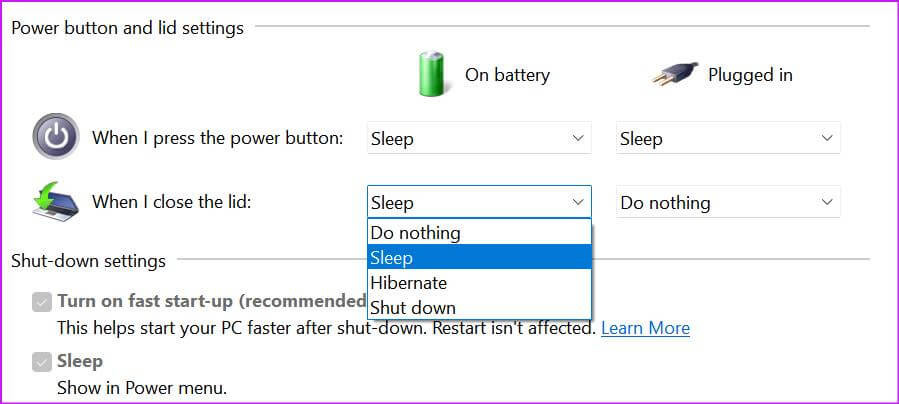
على البطارية: استخدم القائمة المنسدلة وحدد السكون.
متصل: حدد عدم القيام بأي شيء أو وضع السكون عند التوصيل (على الرغم من أننا ننصح بتحديد وضع السكون).
5. لا تفتح عددًا كبيرًا جدًا من التطبيقات عند بدء التشغيل
بعد فتح غطاء الكمبيوتر المحمول ، هل تلاحظ استخدامًا مرتفعًا للبطارية وتدور المراوح بضوضاء أعلى؟ ربما يتم فتح العديد من الخدمات عند بدء التشغيل على الكمبيوتر المحمول. تحتاج إلى تعطيل التطبيقات والخدمات غير ذات الصلة من الفتح عند بدء التشغيل من قائمة الإعدادات.
الخطوة 1: افتح قائمة إعدادات Windows 11 (استخدم مفاتيح Windows + I).
الخطوة 2: حدد التطبيقات من الشريط الجانبي الأيسر.
خطوة 3: انقر فوق بدء التشغيل في الأسفل.
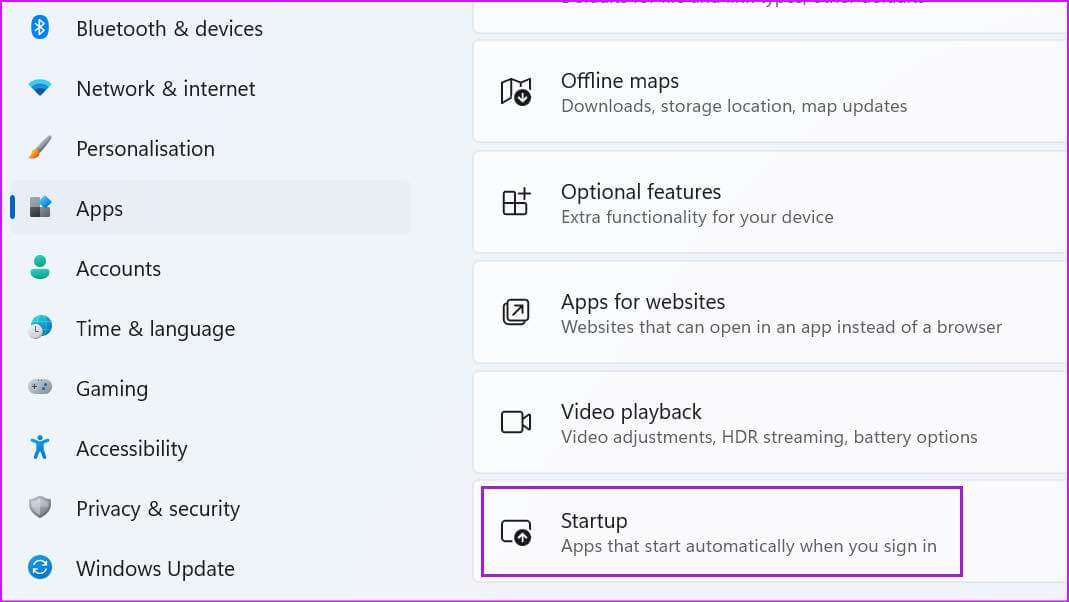
الخطوة 4: تحقق من التطبيقات والخدمات التي تفتح عند بدء التشغيل وتأثيرها على النظام.
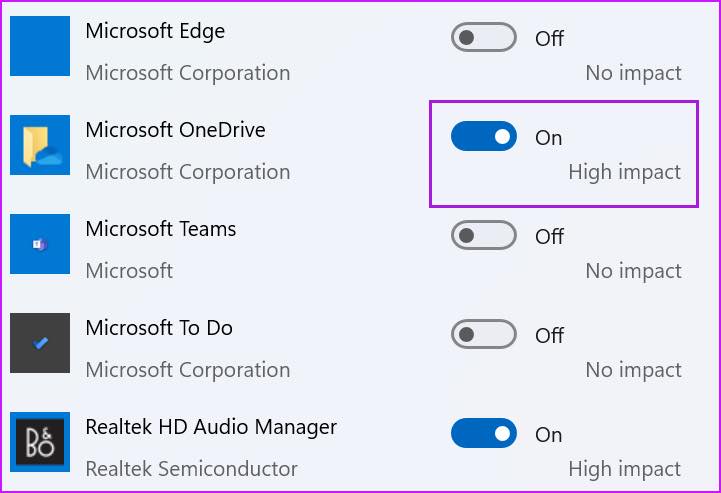
قم بإيقاف تشغيل سلوك التطبيقات غير الضرورية وأغلق القائمة.
6. افصل الأجهزة الخارجية من الكمبيوتر المحمول
هل قمت بتوصيل أجهزة USB أو محركات أقراص صلبة خارجية بجهاز الكمبيوتر المحمول؟ عندما تغلق الغطاء ، قد تستيقظ الأجهزة الموصلة الكمبيوتر المحمول بشكل متكرر وتؤدي إلى استنزاف البطارية. تحتاج إلى فصل الأجهزة الخارجية عن الكمبيوتر المحمول ثم إغلاق الغطاء.
7. التحقق من صحة البطارية
تأتي كل بطارية كمبيوتر محمول مع دورات شحن ثابتة. في معظم أجهزة الكمبيوتر المحمولة الحديثة ، سترى 1000 دورة شحن ، وبعد ذلك سوف تتدهور بطارية الجهاز. يمكنك التحقق من الدورات اليسرى لبطارية الكمبيوتر المحمول باستخدام الخطوات أدناه.
ملاحظة: تختلف خطوات التحقق من صحة البطارية (دورات الشحن المتبقية) من صانع المعدات الأصلي إلى آخر. في لقطات الشاشة أدناه ، سنستخدم كمبيوتر محمول HP.
الخطوة 1: اضغط على مفتاح Windows وابحث عن HP Support Assistant.
الخطوة 2: اضغط على مفتاح Enter وافتح القائمة.
خطوة 3: حدد البطارية من لوحة المعلومات الخاصة بي ضمن قائمة Device Health.
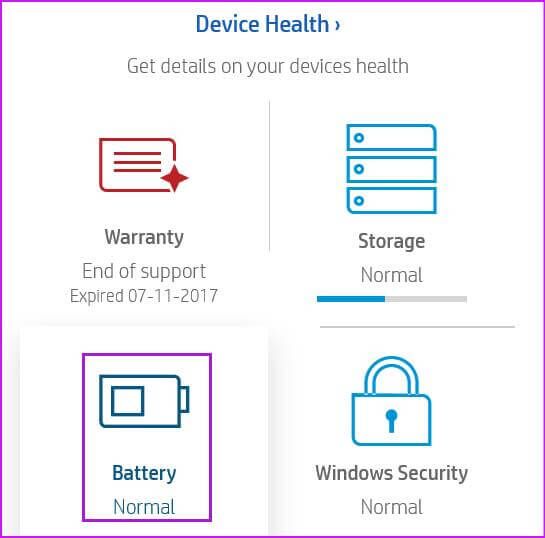
الخطوة 4: قم بتشغيل فحص البطارية.
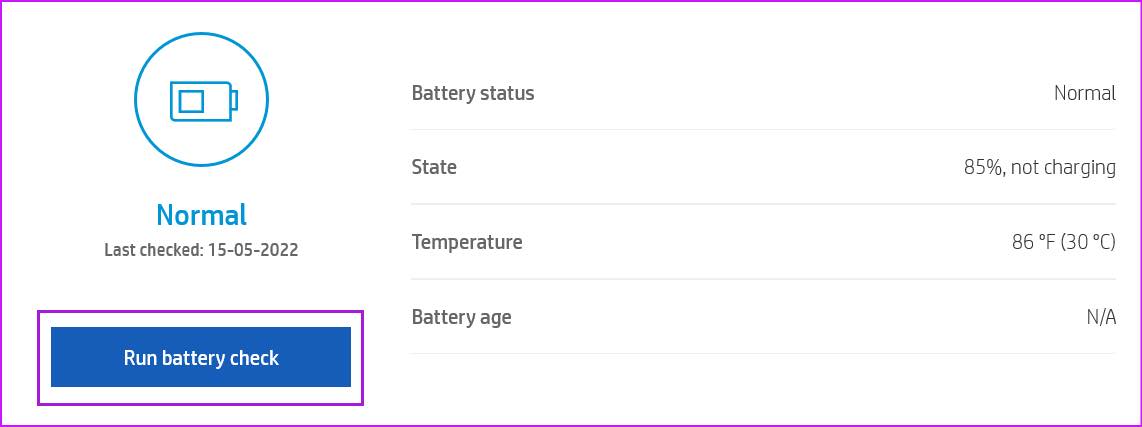
الخطوة 5: من قائمة النتائج ، حدد إظهار المعلومات المتقدمة.
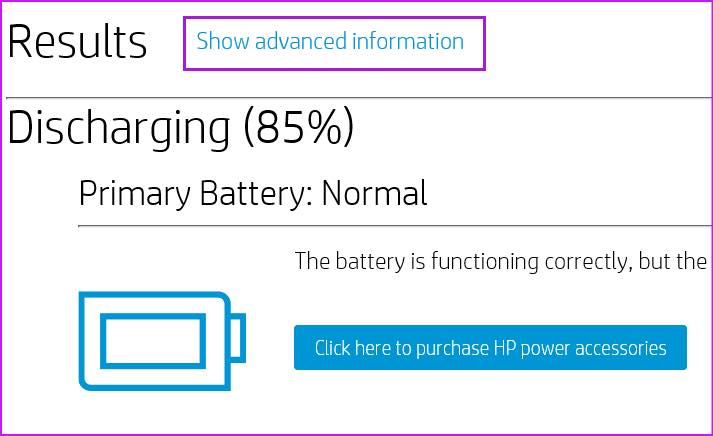
خطوة 6: تحقق من عدد الدورات الأيسر من القائمة التالية.
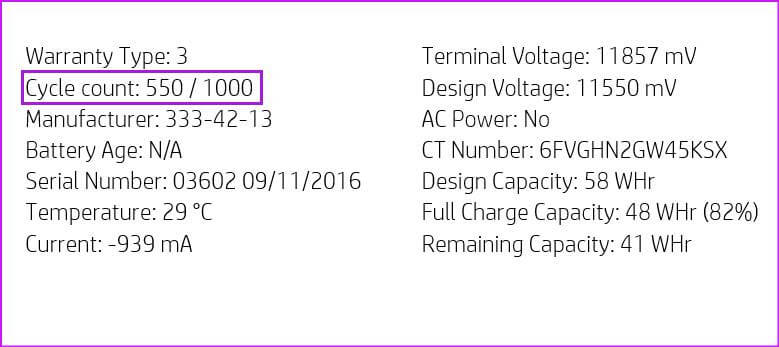
إذا أوشكت بطارية الكمبيوتر المحمول على الانتهاء ، فستلاحظ استنزافًا كبيرًا للبطارية أثناء الاستخدام اليومي وعند إغلاق الغطاء. ستحتاج إلى استبداله بالشركة.
قم بإيقاف استنزاف البطارية على جهاز الكمبيوتر المحمول الخاص بك
لن ترغب في قضاء ساعات عملك في البقاء ملتصقًا بمحول الطاقة. لا يعد استنزاف بطارية الكمبيوتر المحمول الذي يعمل بنظام Windows ظاهرة طبيعية. يجب عليك استخدام الحيل المذكورة أعلاه وإصلاح استنزاف البطارية عند إغلاق غطاء الكمبيوتر المحمول على Windows.
